
Tartalomjegyzék:
- Szerző John Day [email protected].
- Public 2024-01-30 09:43.
- Utoljára módosítva 2025-01-23 14:48.

In questo progetto andremo a visualizzare su un uncilloscopio un carattere ASCII and nostro piacimento (io ho scelto il numero 0).
Ebben a projektben oszcilloszkópon látni fogunk egy ASCII karaktert (én a 0 számot választottam).
1. lépés: Anyag
Szükséges anyagok a l'esecuzione dell'esperienza sono i seguenti számára:
- Cavi,
- Oscilloscopio e relativi connettori,
- Arduino Uno,
- IDE Arduino.
A tapasztalatok megvalósításához szükséges anyagok a következők:
- Kábelek,
- Oszcilloszkóp és kapcsolódó csatlakozók,
- Arduino Uno,
- IDE Arduino.
2. lépés: A program előkészítése
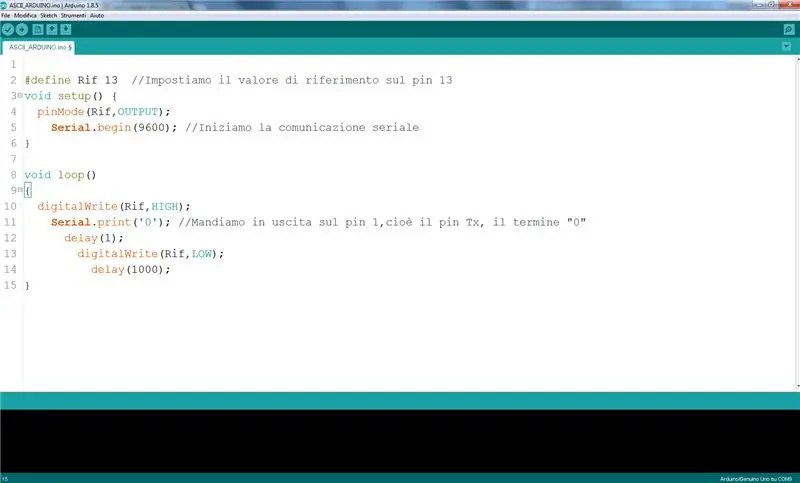
Prima cosa, nell'IDE Arduino sciviamo és carichiamo il soprastante program.
Először is, az Arduino IDE -ben a következő programot írjuk és töltjük fel.
3. lépés: Oszcilloszkóp csatlakozás és jelkijelzés

Una volta caricato il program su Arduino, è elegendő collegare quest'ultimo per mezzo dei cavetti (Bnc-coccodrillo) dell'oscilloscopio ai pin 1 Tx (Collegato al CH2), 13 (Collegato al CH1) e GND. Finiti i collegamenti sarà Calibrare i variable parametri dell'oscilloscopio in modo da ottenere una serie di oscillazioni ben definite al fine di difference i vari valori logika (0 e 1). In val val del pin 13 è stato adottato riferimento per la misurazione, regolato dal trigger. Si possono visualizzare i valori logici Alti del valore a riposo del segnale (agli estremi), che non vanno presi in asprazione, quinidi, nel mio caso, leggendo da destra verso sinistra i vari valori, si vede la successione 00110000, cioè il number 0 che avevo messo in Output dal mio Arduino.
Az Arduino programban elegendő az oszcilloszkóp vezetékein (Bnc-krokodil) az 1 Tx (CH2-hez csatlakoztatva), 13 (CH1-hez csatlakoztatva) és GND csapokhoz csatlakoztatni. A kapcsolatok befejezése után szükség lesz az oszcilloszkóp különböző paramétereinek kalibrálására annak érdekében, hogy jól meghatározott rezgéssorozatot kapjunk a logikai értékek (0 és 1) legjobb megkülönböztetése érdekében. A méréshez a 13. tüske értékét használtuk referenciaként, amelyet a trigger szabályoz. Az aláírandó értékű élelmiszerek (a végletekig), amelyeket nem vesznek figyelembe, quinidi, az én esetemben, ha jobbról balra olvassuk az értékeket, látjuk a 00110000 sorozatot, vagyis a 0 számot az Arduino kimenetében. A fenti ábrán a 13. érintkező jelének trendje sárga színnel van jelölve, az 1. tű trendje világoskék.
Ajánlott:
Mini akkumulátoros CRT oszcilloszkóp: 7 lépés (képekkel)

Mini akkumulátoros CRT oszcilloszkóp: Üdv! Ebben az utasításban megmutatom, hogyan lehet mini akkumulátoros CRT oszcilloszkópot készíteni. Az oszcilloszkóp fontos eszköz az elektronikával való munkához; láthatja az összes jel áramlását egy áramkörben, és hibaelhárítás
Dual Trace oszcilloszkóp: 11 lépés (képekkel)

Kettős nyomú oszcilloszkóp: Amikor megépítettem az előző mini oszcilloszkópomat, látni akartam, hogy mennyire tudom elérni, hogy a legkisebb ARM mikrovezérlőm STM32F030 (F030) teljesítményt nyújtson, és szép munkát végzett. Az egyik megjegyzésben azt javasolták, hogy egy " Kék pirula " STM32F103 -mal
DIY 10Hz-50kHz Arduino oszcilloszkóp 128x64 LCD kijelzőn: 3 lépés

DIY 10Hz-50kHz Arduino oszcilloszkóp 128x64 LCD kijelzőn: Ez a projekt leír egy egyszerű oszcilloszkóp elkészítésének módját, amelynek tartománya 10 Hz és 50 kHz között van. Ez rendkívül nagy tartomány, tekintettel arra, hogy az eszköz nem külső digitális -analóg átalakító chipet használ, hanem csak az Arduino -t
Arduino-oszcilloszkóp: Miért működik: 4 lépés

Arduino-oszcilloszkóp: Miért működik: Néhány évvel ezelőtt, amikor elkezdtem foglalkozni az elektronikával és tanulmányoztam az alapelveket. Azt tapasztaltam, hogy a hatókör az az eszköz, amely szinte mindenben segít. Most, hogy ezt megértettem, nekiláttam, hogy megtanuljam a hatókör működésének alapelveit
Táblagép/telefon Arduino képernyőként és 2 dolláros oszcilloszkóp: 4 lépés

Táblagép/telefon Arduino képernyőként és 2 dolláros oszcilloszkóp: Bár egy olcsó 320x240 méretű LCD érintőképernyőt vásárolhat egy Arduino-alapú projekthez, kényelmesebb lehet-különösen prototípus készítés és vázlat tesztelése esetén-táblagép vagy a telefont érintőképernyőként és áramforrásként egyaránt. Lehet ha
